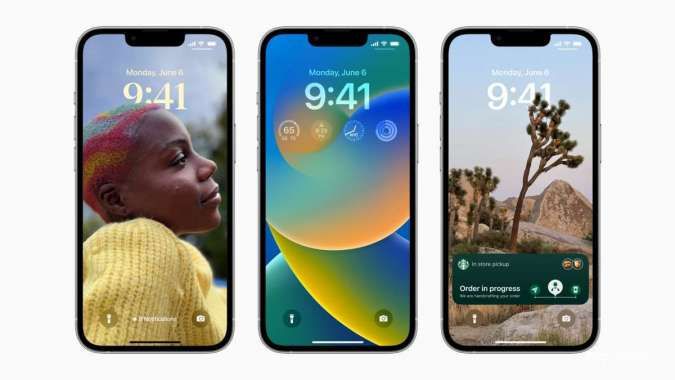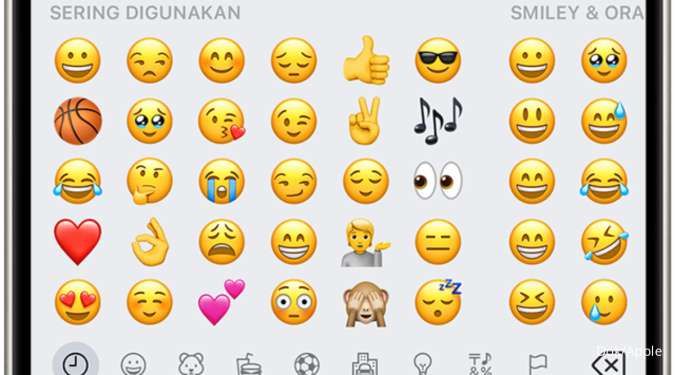KONTAN.CO.ID - JAKARTA. Simak cara mengaktifkan iMessage di perangkat iOS. Pengguna bisa dengan mudah memakai fitur penting secara gratis dengan memanfaatkan layanan internet. iMessage adalah layanan pesan instan yang disediakan oleh Apple untuk perangkatnya seperti iPhone, iPad, iPod Touch, dan Mac. Layanan ini memungkinkan pengguna untuk mengirim pesan teks, foto, video, dokumen, lokasi, dan kontak ke perangkat iOS melalui internet (Wi-Fi atau data seluler).
Fitur dan Keunggulan iMessage
- Pesan Instan Gratis: iMessage memungkinkan pengiriman pesan secara gratis antara pengguna perangkat Apple, tanpa biaya SMS atau MMS yang dikenakan oleh operator telekomunikasi.
- Pengiriman Pesan via Internet: Pesan iMessage dikirim melalui internet, baik melalui Wi-Fi atau jaringan data seluler, sehingga tidak mengurangi jatah SMS reguler Anda.
- Indikator Pesan: iMessage menampilkan indikator bahwa pesan telah dikirim, diterima, dan dibaca oleh penerima. Terdapat juga indikator saat lawan bicara sedang mengetik balasan.
- Pengiriman Media dan File: Selain teks, pengguna dapat mengirim gambar, video, audio, lokasi, dan dokumen lainnya.
- Enkripsi End-to-End: Semua pesan iMessage dienkripsi end-to-end, memastikan bahwa hanya pengirim dan penerima yang dapat membaca pesan tersebut.
- Efek Pesan: iMessage menawarkan berbagai efek pesan yang dapat ditambahkan ke teks, seperti balon, konfeti, dan efek layar penuh untuk memberikan pengalaman yang lebih interaktif.
Cara mengaktifkan iMessage
Berikut adalah langkah-langkah untuk memeriksanya:- Buka aplikasi "Settings" di perangkat Apple.
- Gulir ke bawah dan pilih opsi "Messages."
- Lihat sakelar di sebelah "iMessage."
- Jika sakelar tersebut berwarna abu-abu, berarti iMessage dalam keadaan mati.
- Ketuk sakelar tersebut untuk mengaktifkannya.
- Sakelar akan berubah menjadi hijau, menunjukkan bahwa iMessage sudah aktif.
Memakai iMessage di Laptop Windows
- Proses pengaturan dimulai dengan memasangkan iPhone ke PC melalui Bluetooth.
- Pindai kode QR yang ditampilkan di layar PC.
- Cocokkan kode yang ditampilkan di iPhone dengan kode yang muncul di Phone Link.
- Setelah pairing selesai, berikan serangkaian izin untuk menyinkronkan konten ke PC.
- Berikan izin pada iPhone dalam pengaturan Bluetooth untuk memungkinkan notifikasi ponsel diterima di PC dan akses ke kontak.
- Phone Link akan mengarahkan pengguna untuk memberikan izin pada pengaturan Bluetooth iPhone mereka.